エクセルで普通に計算式を入れる場合
エクセルで計算式を入れる方法を確認しておきましょう。
まず、日本語入力はオフにしておきます。
計算式を入れたいセルをクリックして選びます。
関数を使う、または=を入れて数式を入力する・・という手順になります。
では、合計を入れたい時どうするのか確認しましょう。
まず、合計のセルをクリックして、「オートSUM」の「合計」をクリックします。
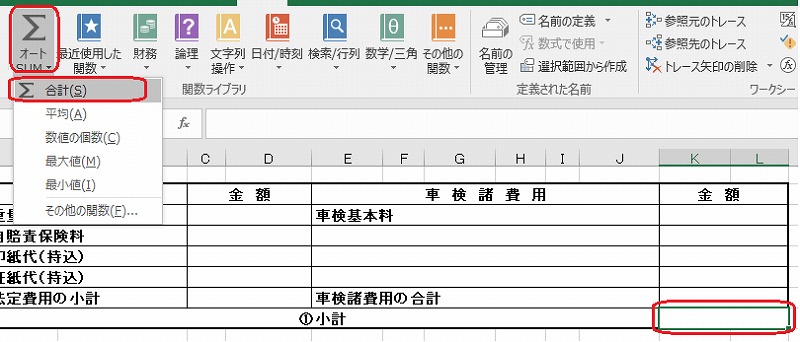
合計したい場所をドラッグで選択します。
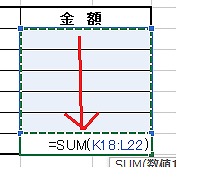
「Enter」で確定します。
計算式が入っていると、通常このように「0」が入ります。
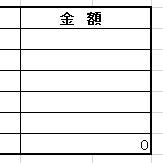
0が邪魔に感じる場合がある
合計に「0」が入っていいる場合、何か数値を入力すれば、自動的に合計が書き換わります。
ですが、Oがズラーツと並んでいて、全部の欄を使わない場合、Oがたくさん残ってしまい、ちょっとうっとおしい感じになってしまいます。
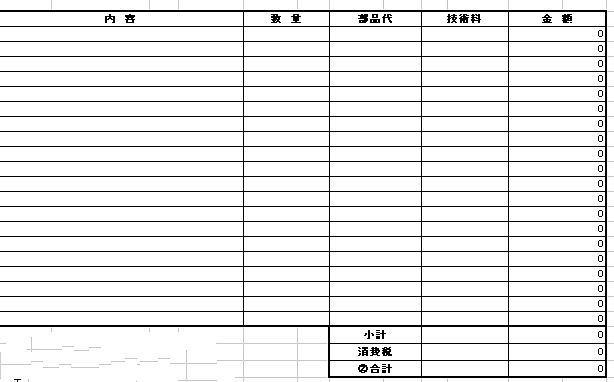
そんな時、「0」を見えないようにして計算式が入っていないように見せる場合があります。
「Isblank」を使う場合もありますが、今回は、よく使われる「IF」関数を使ってみます。
まず、答えを出したいセルをクリックします。「関数の挿入」をクリックして、「論理」の「IF」を選んで「OK」します。
IF関数というのは、「もし~ならば〇〇してください。そうでなければ〇〇してください。」という関数です。
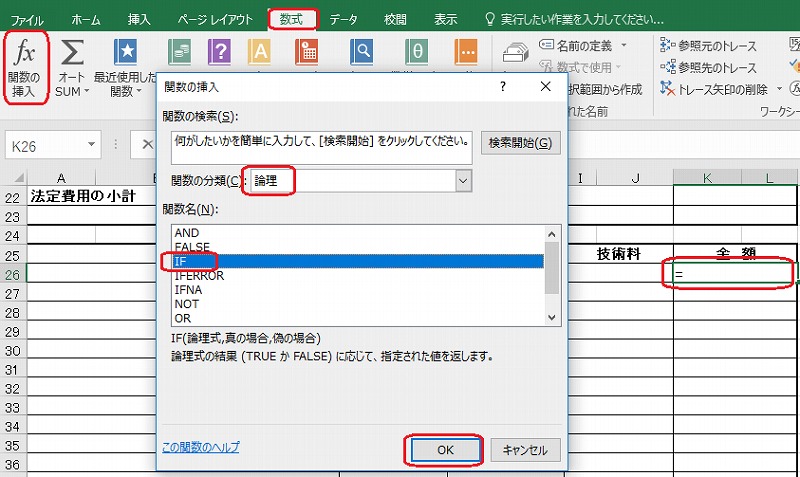
「論理式」の中でクリックしてカーソルが入ったら、A26セルをクリックします。「=」を入力して、「””」と入力します。
「真の場合」の中でクリックして、「””」と入力します。
「偽の場合」の中でクリックして、「G26」をクリックし、「*」を入力して「E26]をクリックし、「+」を入力、「I26」をクリックします。
「OK」します。
「””」というのは「空白」を表します。この論理式は、「もしA26セルが空白の場合は、空白のままにしてください。文字が入っていれば、この計算式の答えを返してください。という内容です。
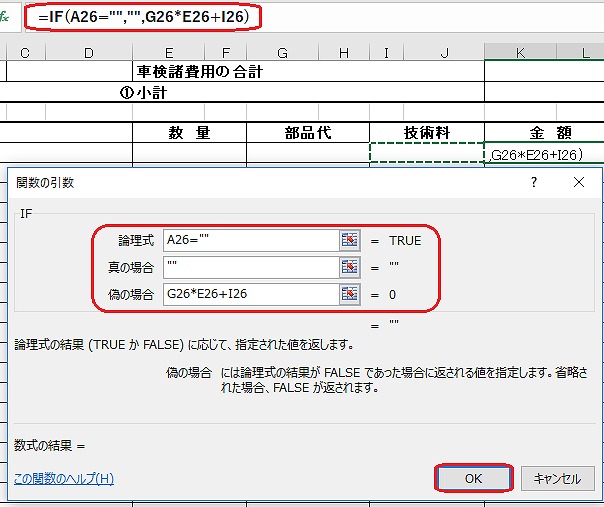
このような計算式が入りました。セルをクリックすると数式バーに計算式が表示されます。
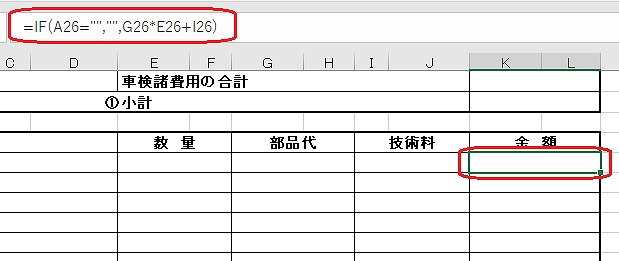
計算式を入れたセルの右下にマウスを合わせて「+」マークになったら下にドラッグします。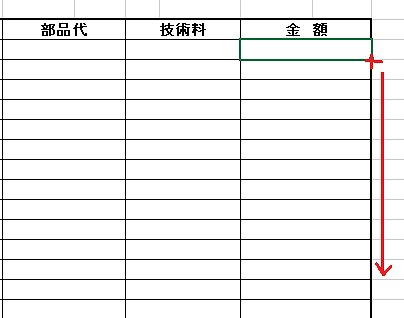
計算式があっているかどうか確認してみます。
「内容」と「数量」と「部品代」と「技術料」に何か入力してみると、自動的に金額がはいります。
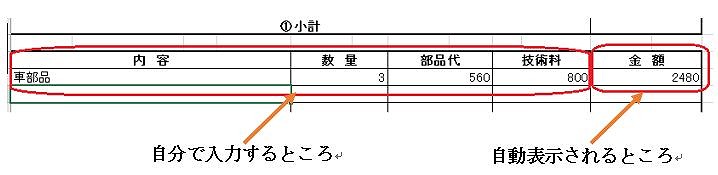
空白に見えるセルに、きちんと計算式が入っていることがわかりますね。
スマートな書類になったと思います。とても簡単なので、お試ししてみてくださいね!



コメントを残す